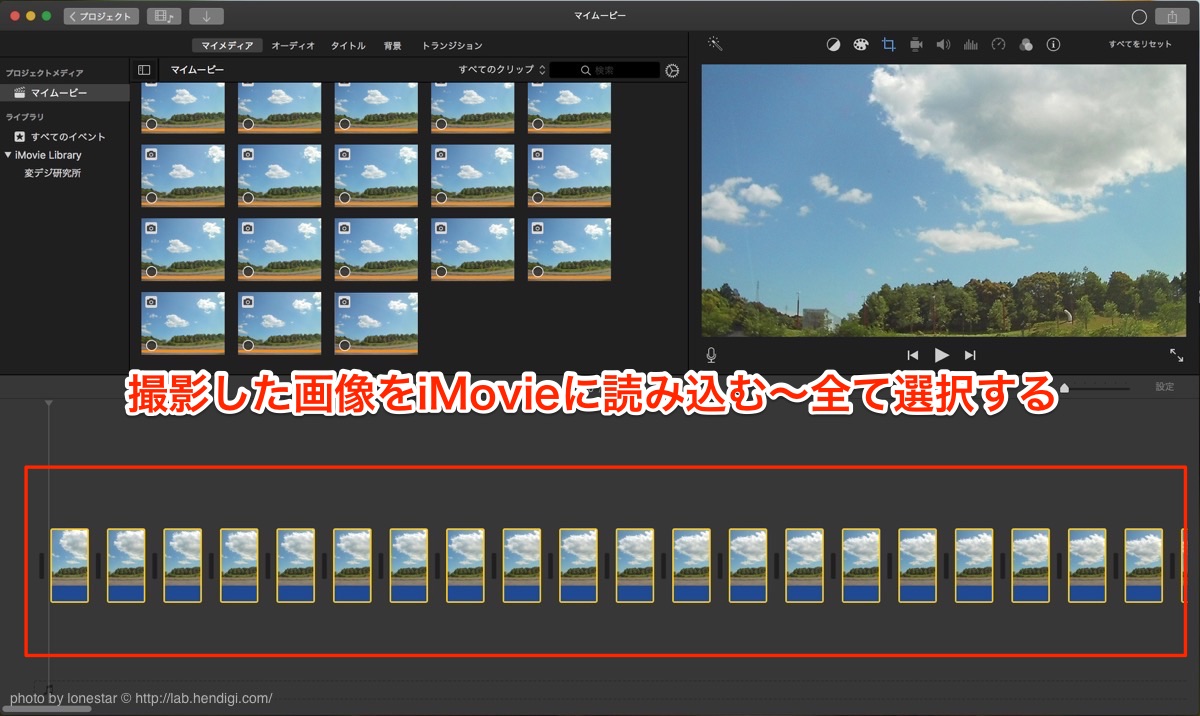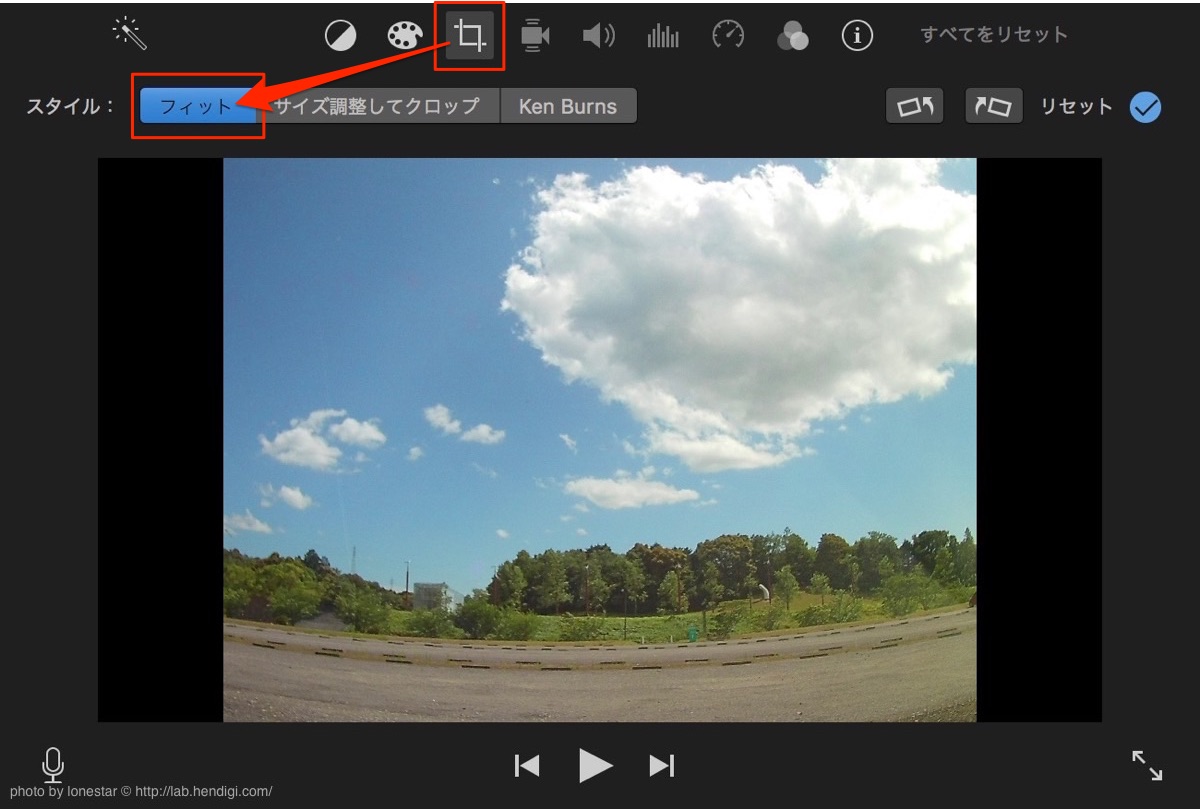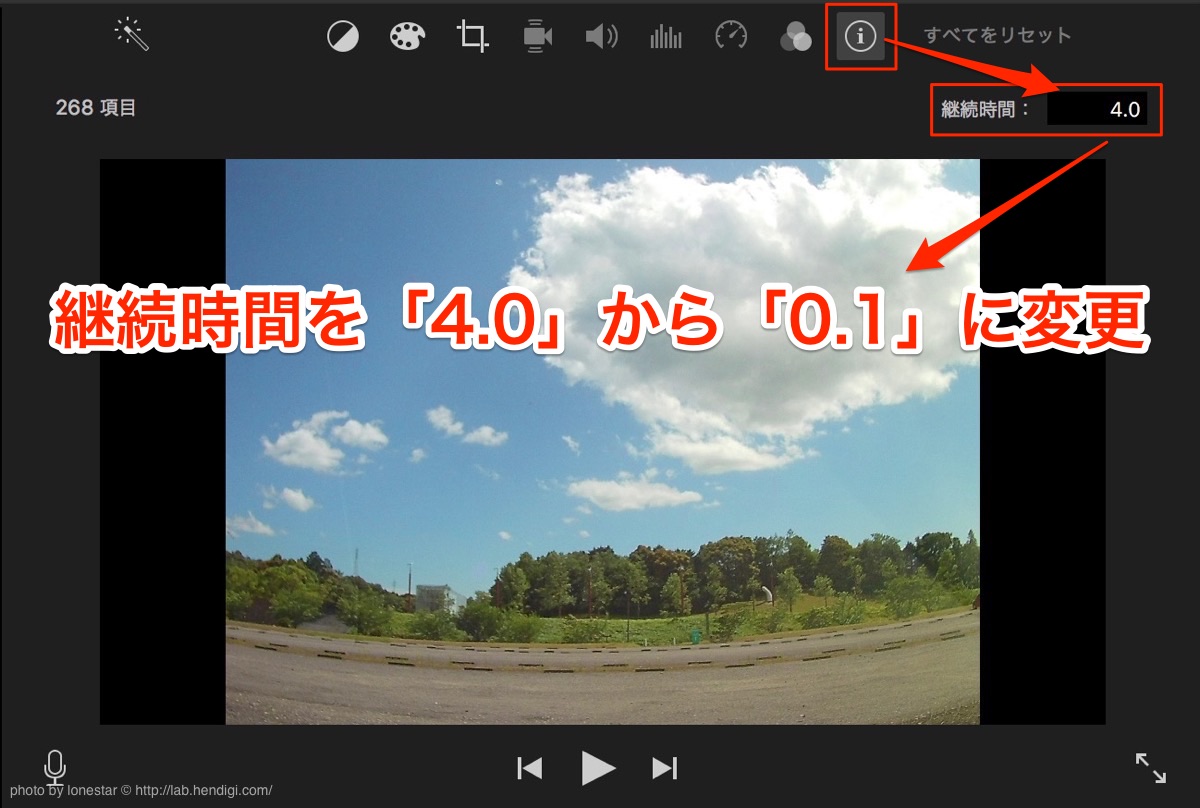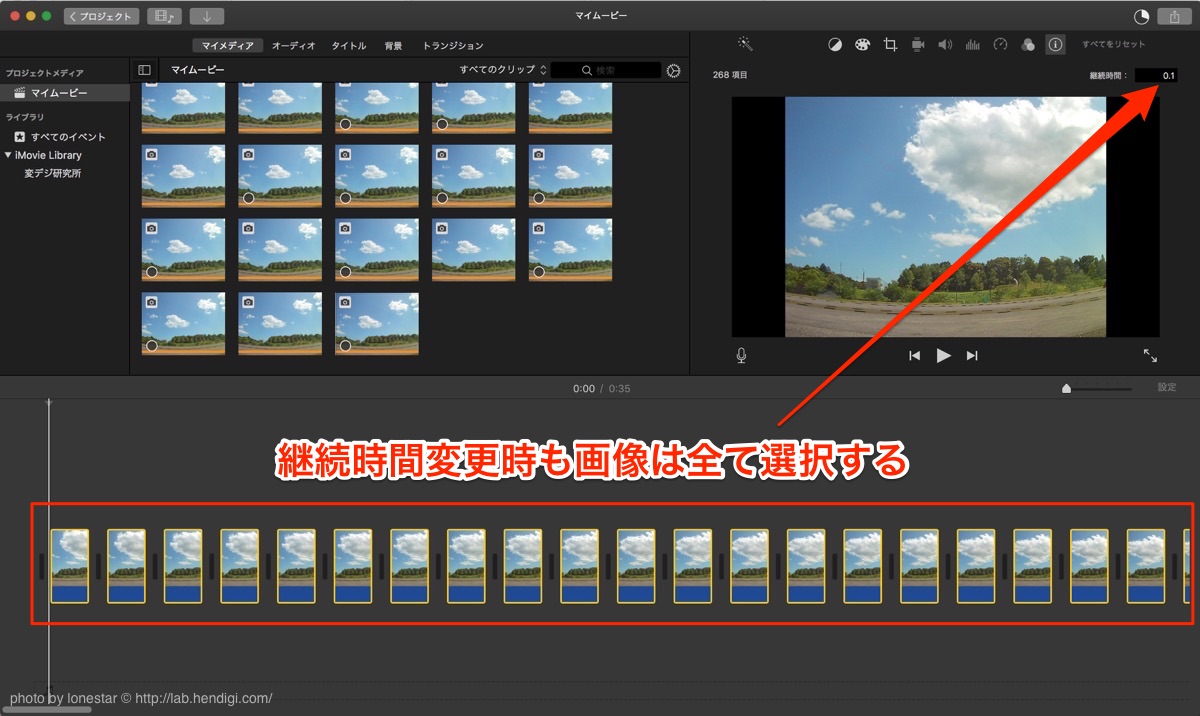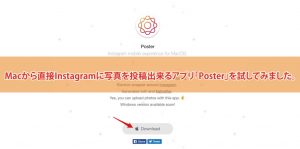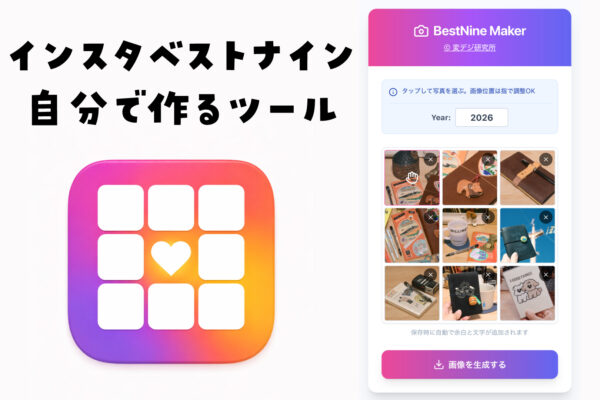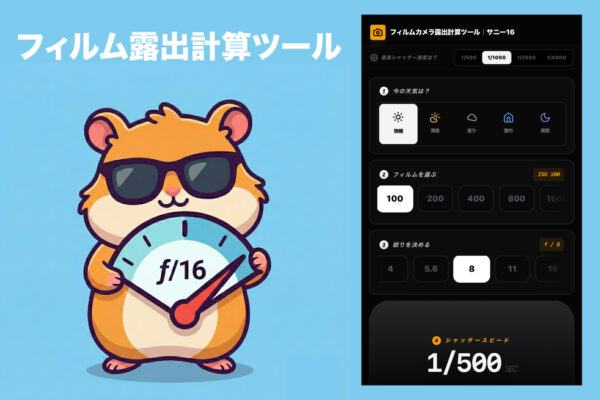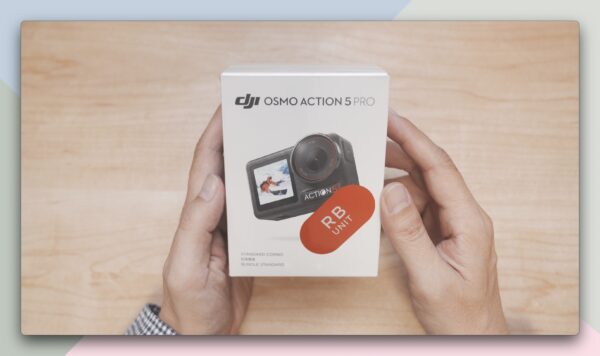最新のGoProには「タイムラプスビデオ」という機能が搭載されています。簡単に書くとコマ撮りした写真をカメラ内の設定だけで動画にしてくれる機能です。
しかし…古いGoProや格安アクションカメラだとこの機能が搭載されていないので、カメラ内で撮影した静止画(JPEG)をパソコンに読み込んで編集ソフトで動画に変換する必要があります。
iMovieで写真からタイムラプス動画に変換

先日レビューを書いた7980円で買える格安アクションカメラ「DBPOWER 4K アクションカメラ」にもタイムラプス撮影機能が搭載されています。車のフロントガラスにDBPOWER 4K アクションカメラを取り付けてタイムラプス撮影を試してみました。しかし…このアクションカメラで撮れるタイムラプスは静止画だけです。
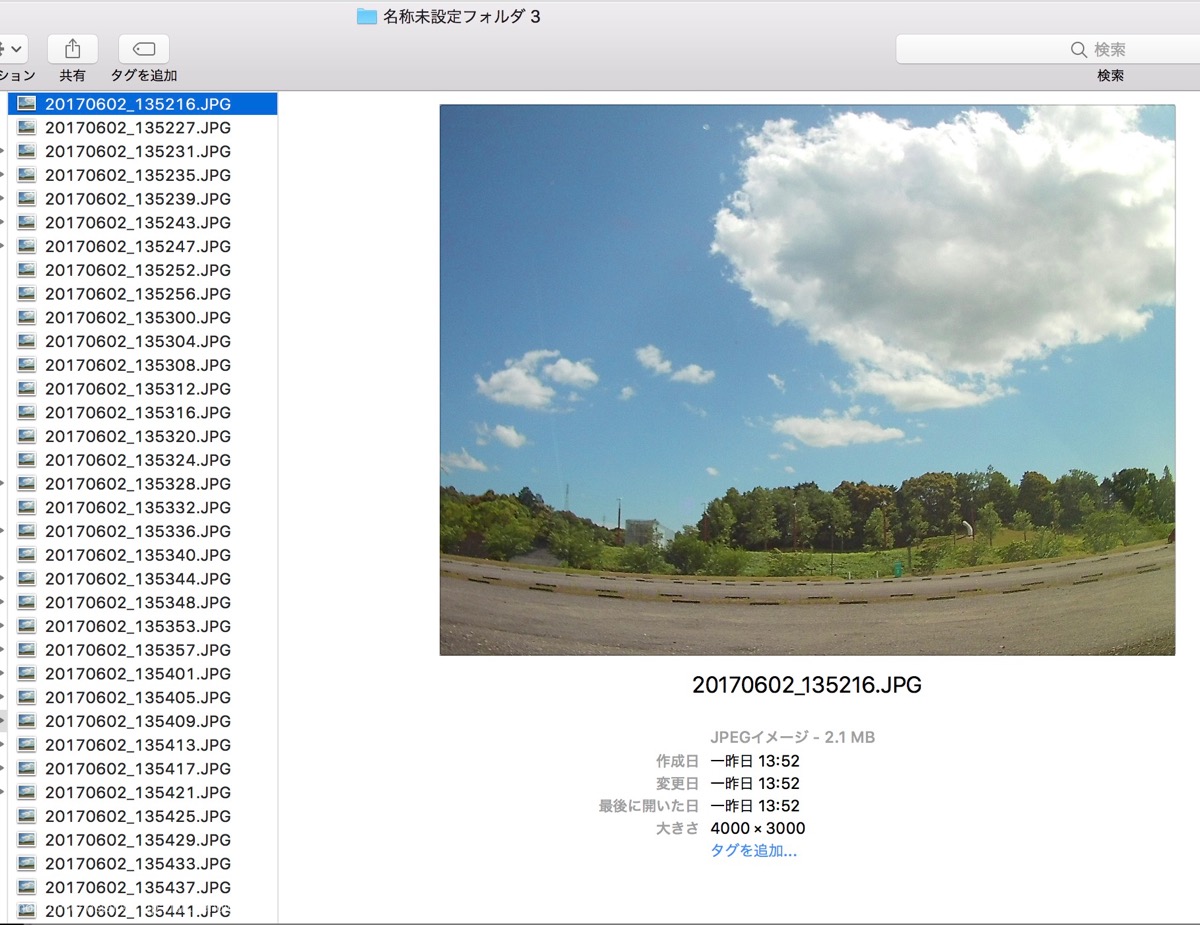
今回はこの写真をMacのiMovieに読み込んで編集するやり方を書いていきます。まずはiMovieを起動して先ほどの写真を全て読み込みます。
次に読み込んだ画像を全て選択します。
画像を全て選択した状態でクロップの設定をクリックして「Key Burns」から「フィット」に変更します。
次に「クリップ情報」をクリックして、継続時間をデフォルトの0.4から0.1に変更します。
これで基本的な編集は終わりです。後は音楽を追加したりテキストを入れればこんな感じのタイムラプス動画が完成します。
「DBPOWER 4K アクションカメラ」は屋外での動画撮影は綺麗なんですが…静止画の画質はそこまでよくないのでタイムラプス撮影した写真を動画に変換しても、そこまで綺麗ではないと思いました。しかしスマートフォンの小さな画面で見るだけだったらこれくらいでもいいのかな?
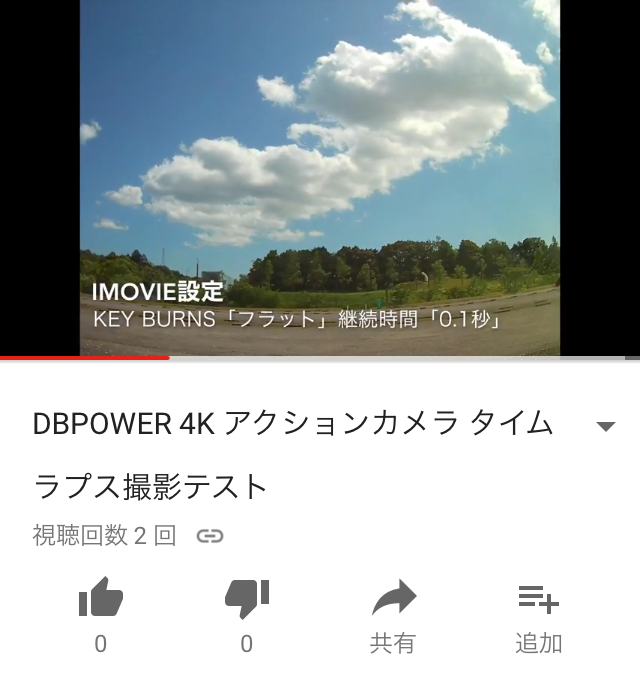
安いアクションカメラですから使い方は割り切る必要がありますが…自分はこれで十分遊べるのでいいかな。はい、今回はアクションカメラでタイムラプス撮影した静止画をiMovieで動画に変換する方法を書いてみました。こういった作業が面倒な方は…最新のGoProを買うのがオススメです。それじゃ!また!